1、如下,将图片裁剪成圆形
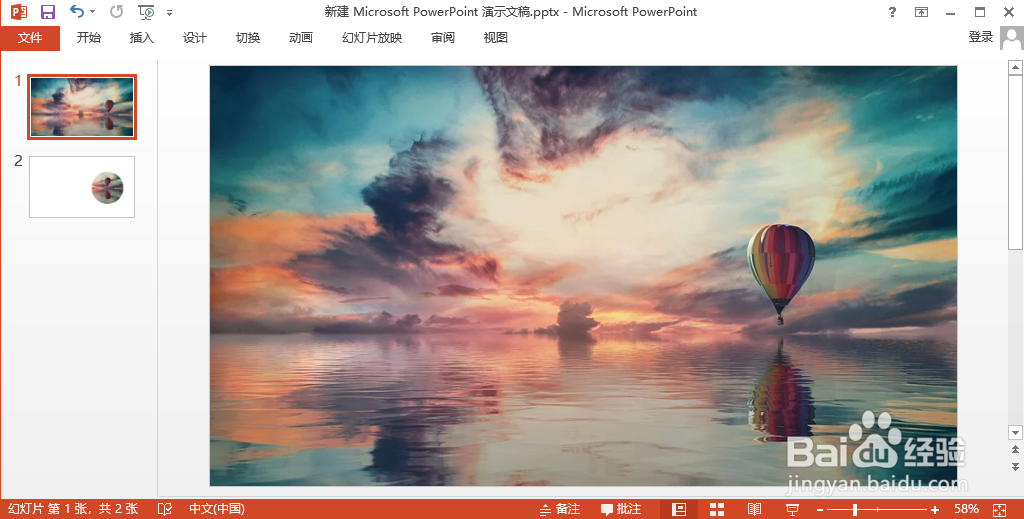

2、选中图片,点击格式选项卡
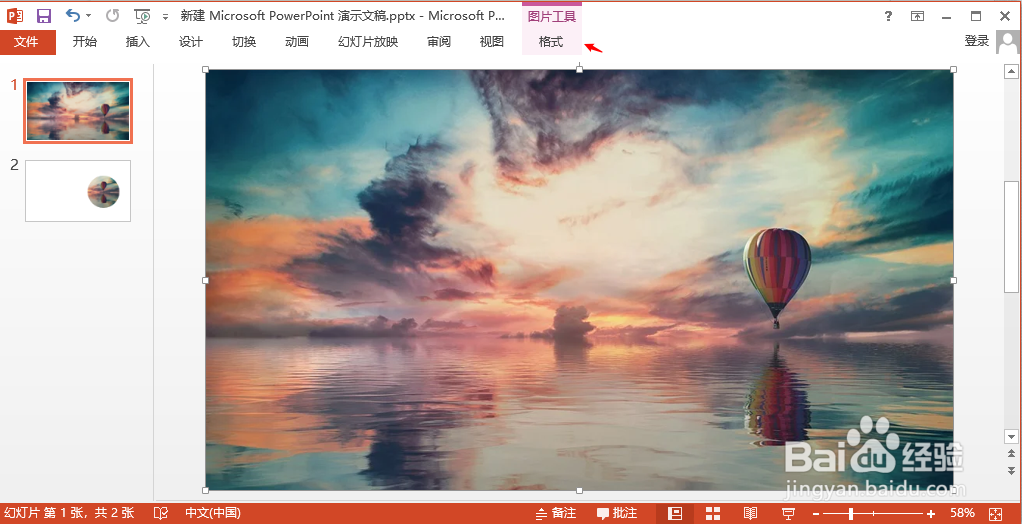
3、点击裁剪箭头

4、鼠标悬浮在裁剪为形状选项,选择椭圆
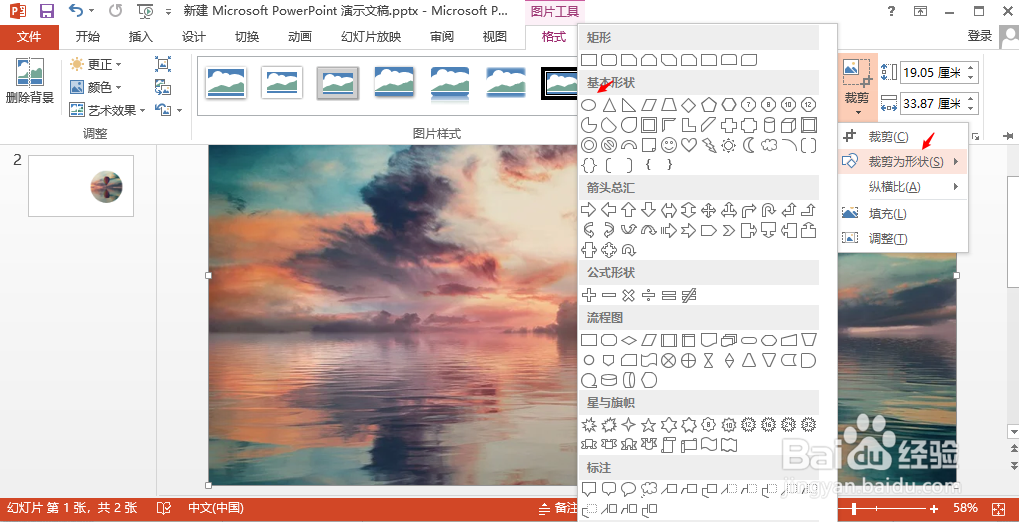
5、效果如下

6、再次点击裁剪,选择纵横比1:1

7、效果如下
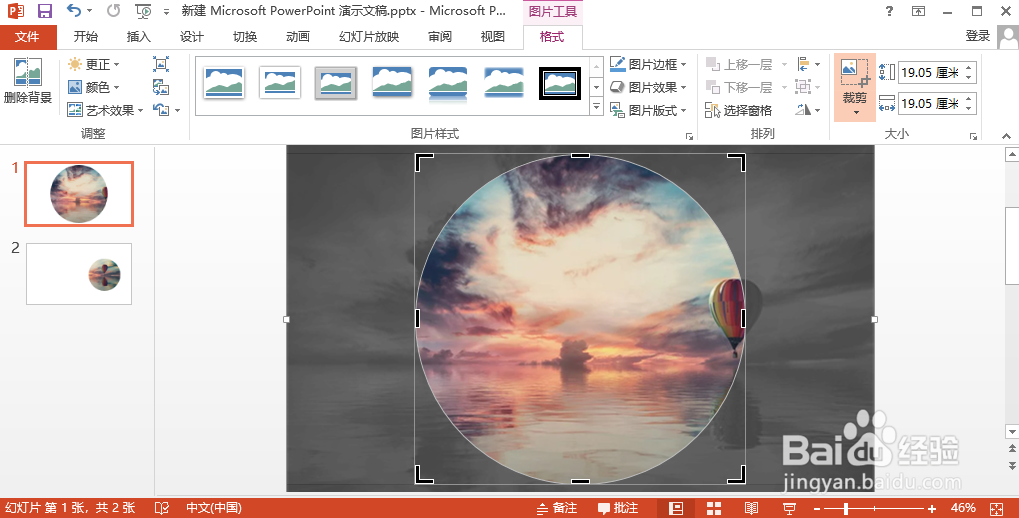
8、可以拖动图片,选择裁剪区域。在4个顶点位置,可以按住ctrl + shift + 鼠标拖动,使裁剪形状中心放大,缩小

9、点击空白处,剪切图片

10、以上,如有不足处,请指正,谢谢。
时间:2024-10-26 05:03:15
1、如下,将图片裁剪成圆形
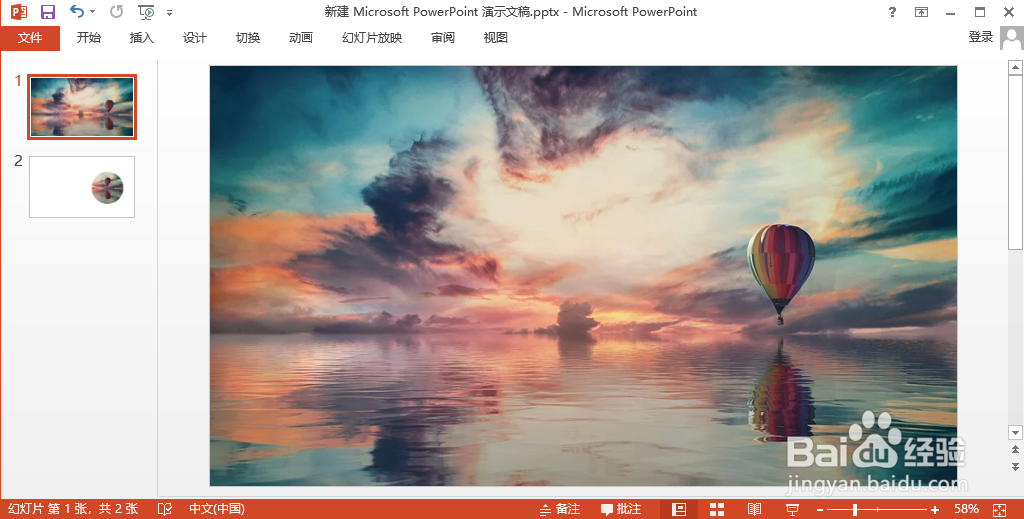

2、选中图片,点击格式选项卡
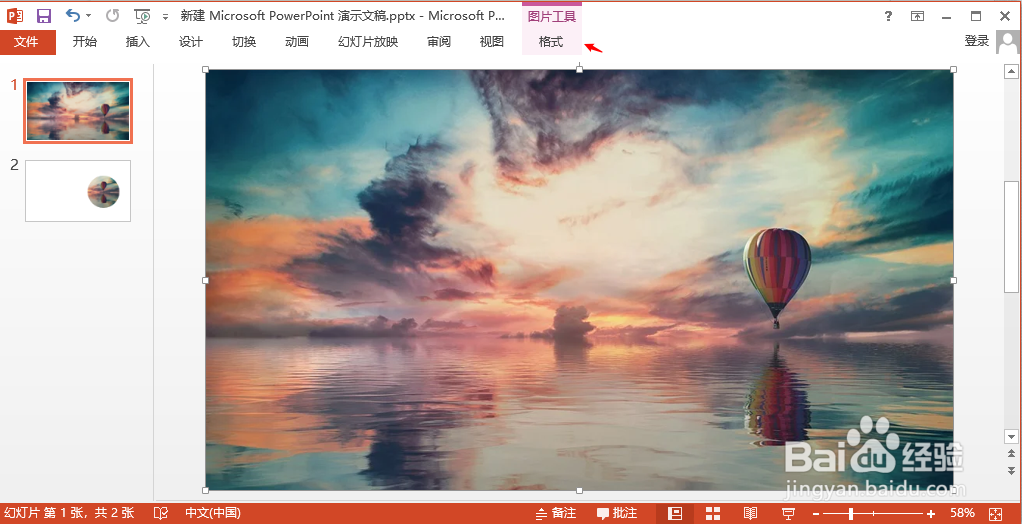
3、点击裁剪箭头

4、鼠标悬浮在裁剪为形状选项,选择椭圆
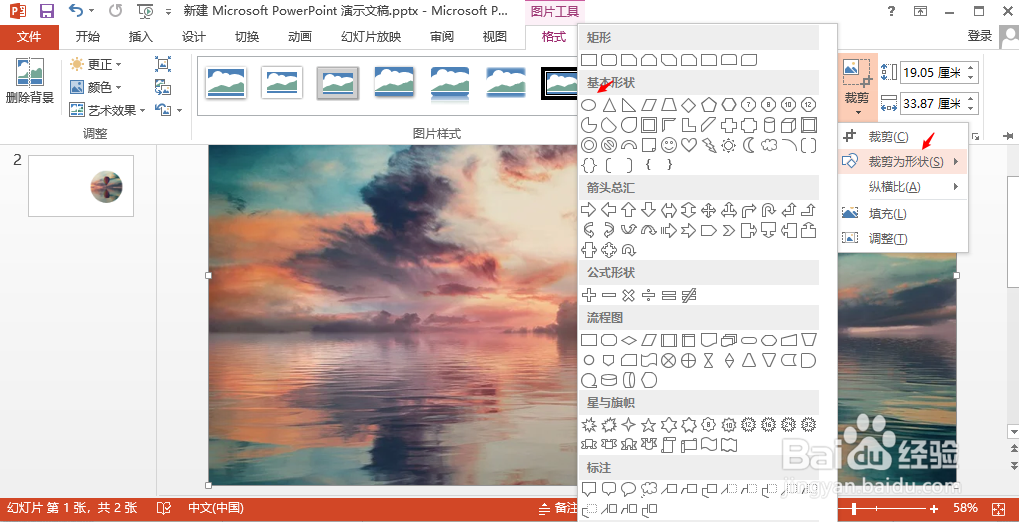
5、效果如下

6、再次点击裁剪,选择纵横比1:1

7、效果如下
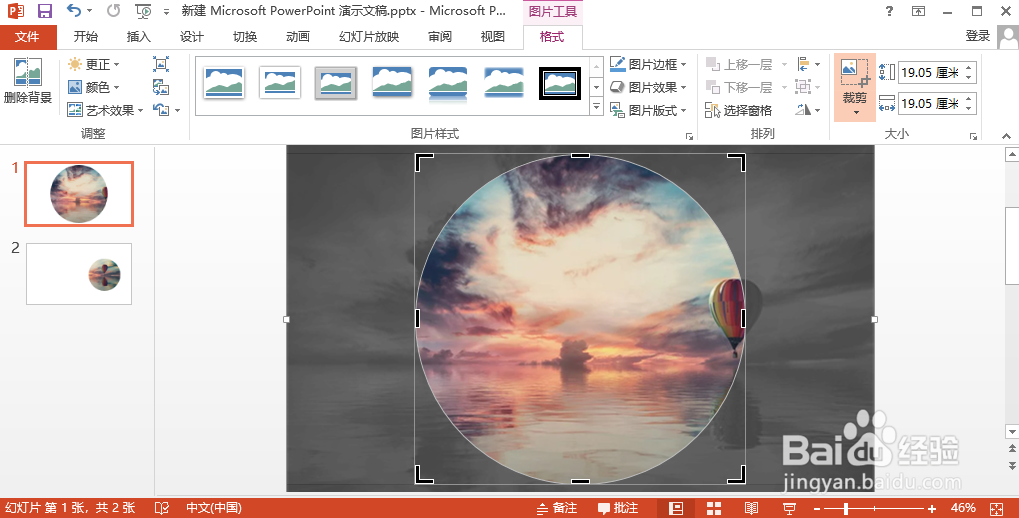
8、可以拖动图片,选择裁剪区域。在4个顶点位置,可以按住ctrl + shift + 鼠标拖动,使裁剪形状中心放大,缩小

9、点击空白处,剪切图片

10、以上,如有不足处,请指正,谢谢。
